Режим отслеживания опорных полярных углов
В режиме отслеживания опорных полярных углов пользователь может «привязаться» к определенным опорным углам. По умолчанию в качестве опорных полярных углов в системе установлены углы 0°, 90°, 180° и 270°, но пользователь может установить и другие значения по своему усмотрению. Как только перекрестие оказывается в непосредственной близости от одного из назначенных полярных углов, система «притягивает» курсор к направляющему вектору этого угла и выводит на экран окно указателя, в котором отображаются текущие относительные полярные координаты перекрестия, например,
Для включения и выключения механизма отслеживания опорных полярных углов проще всего использовать кнопку Для того чтобы задать приращение опорного угла, щелкните по кнопке со стрелкой списка П риращение Угла: и выберите в списке нужное значение. Для выполнения следующего упражнения установите опорный угол равным 45о. Упражнение 7. Выполним рисунок болта. Следите за командной строкой. 1) Включите режим ОРТО. 2) Запустите команду LINE. Command: _line Specify first point: 250, 50 – координаты первой точки 3) Передвиньте мышь вправо по горизонтали и напечатайте 25 (см команду): Specify next point or [Undo]: 25 4) Передвиньте мышь вверх по вертикали и напечатайте 25: Specify next point or [Undo]: 25 5) Передвиньте мышь вправо по горизонтали и напечатайте 100: Specify next point or [Close/Undo]: 100 6) Вверх - 25 Specify next point or [Close/Undo]: 25 7) Влево - 100 Specify next point or [Close/Undo]: 100 8) Вверх-25 Specify next point or [Close/Undo]: 25 9) Влево - 25 Specify next point or [Close/Undo]: 25 10) Вниз - 75 Specify next point or [Close/Undo]: 75 Вы должны получить изображение как на рисунке. Теперь включите режим опорных полярных углов – нажмите кнопку ПОЛЯР. 11) Сдвиньте мышь вверх влево по диагонали, когда появится окно указателя отпустите мышь и напечатайте значение 35 (см рисунок).
12) Указатель вверх - 25 Specify next point or [Close/Undo]: 25 13) Сдвиньте мышь вверх вправо по диагонали (опорный угол 45) и напечатайте значение 35 Specify next point or [Close/Undo]: 35 14) Specify next point or [Close/Undo]: - нажмите [Enter]. Рисунок закончен. Сохраните и закройте файл Чертеж_2.
|


 ,
, 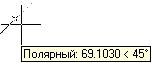 , или
, или  .
. в строке состояния, а для определения нового опорного угла сделайте по этой кнопке щелчок правой кнопкой мыши для вызова контекстного меню. В контекстном меню выберите команду Установки …. Появится диалоговое окно Чертежные Настройки с открытой вкладкой Полярная Трассировка.
в строке состояния, а для определения нового опорного угла сделайте по этой кнопке щелчок правой кнопкой мыши для вызова контекстного меню. В контекстном меню выберите команду Установки …. Появится диалоговое окно Чертежные Настройки с открытой вкладкой Полярная Трассировка. Specify next point or [Close/Undo]: < Polar on> 35
Specify next point or [Close/Undo]: < Polar on> 35


